مقدمهای در رابطه با مشکل وصل نشدن تلگرام
کاربران زیادی در طول روز با کارشناسان ما تماس میگیرند و از آنها در مورد بروز مشکل وصل نشدن تلگرام و best tiktok smm panel راهنمایی میخواهند. این دسته از کاربران مدعی هستند که بعد از باز کردن تلگرام شاهد نمایش عبارت Connecting در منوی فوقانی آن بوده و کانکتینگ تلگرام برایشان مختل میشود. اما چه دلایلی وجود دارند که منجر به بروز این مسئله میشوند؟ دلایل مختلفی ممکن است منجر به بروز مشکل Connecting تلگرام شوند، بنابراین برای رفع این مشکل باید حتما تمام این دلایل را بررسی کنید. در این مقاله قصد داریم به آموزش روش های رفع مشکل وصل نشدن تلگرام یا کانکت نشدن تلگرام و smm panel بپردازیم. چنانچه در مورد هر یک از بخشهای شرح داده شده نیاز به توضیحات بیشتری داشتید، با کارشناسان ما تماس حاصل کنید و از آنها راهنمایی بخواهید. با ما همراه باشید.
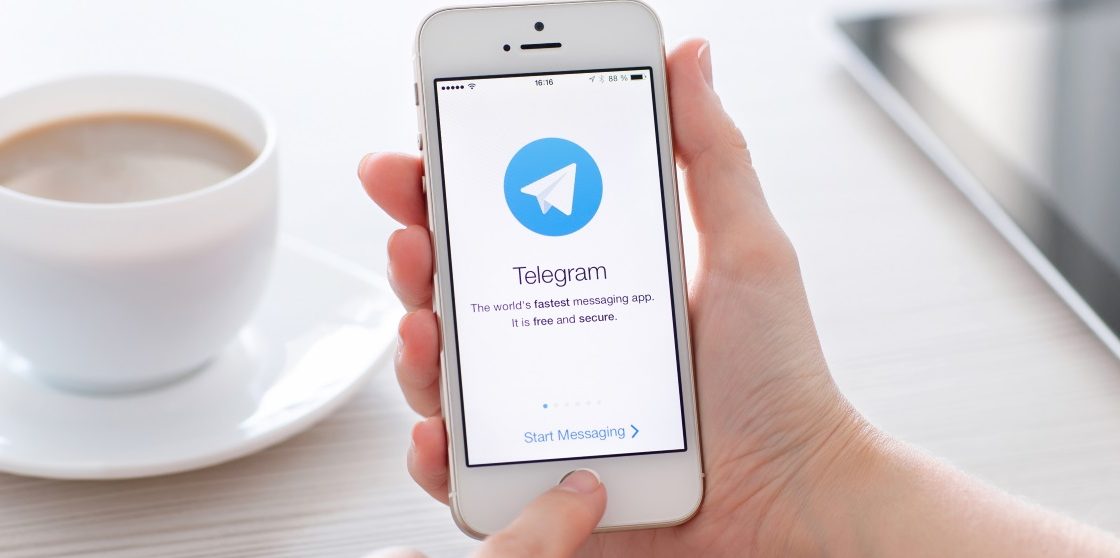
روش های رفع مشکل وصل نشدن تلگرام یا مشکل Connecting تلگرام
اگر با مشکل وصل نشدن تلگرام یا همان مشکل Connecting مواجه هستید، مراحل زیر را به ترتیب برای از بین بردن آن طی کنید:
قدم اول: متصل بودن به اینترنت را بررسی کنید
در بسیاری از شرایط کاربران قبل از اینکه مطمئن شوند که به اینترنت متصل هستند، برنامه تلگرام را اجرا میکنند. طبیعی است که در این شرایط با عبارت Connecting و مشکل وصل نشدن تلگرام به سرور مواجه شوید. بنابراین در اولین قدم وصل بودن دستگاهتان به شبکه اینترنت وای فای یا موبایل دیتا (Mobile Data) را مورد بررسی قرار دهید و از وجود این اتصال اطمینان حاصل کنید.
قدم دوم: از صحت سرویس دهی شبکه اینترنت اطمینان حاصل کنید
بعد از اینکه مطمئن شدید دستگاهتان به شبکه اینترنت متصل است، باید سرویسدهی آن را بررسی کنید. مطمئنا اگر در سیستم رد و بدل داده شبکه اینترنتی که به آن متصل هستید اختلالی ایجاد شود، برنامه تلگرام هم قادر به کانکت شدن به سرورهایش نخواهد بود. در نتیجه شما با مشکل وصل نشدن تلگرام یا همان عبارت Connecting رو به رو میشوید.
پس در قدم دوم سرویس دهی شبکه اینترنت خود را بررسی کنید. برای انجام این کار مرورگر دستگاه را اجرا و سایتی را باز کنید. اگر سایت های دیگر اجرا شدند، پس مشکل از شبکه اینترنت شما نیست، اما اگر باز شدن سایت های دیگر هم با مشکل همراه بود، مطمئنا مشکل ایجاد شده در تلگرام هم با این مسئله و اختلال در سرویسدهی شبکه اینترنتی که به آن وصل هستید ارتباط دارد. پس شبکه اینترنت خود را تغییر دهید یا منتظر بمانید تا اختلالهای آن برطرف شود.
قدم سوم: دسترسی برنامه تلگرام را بررسی کنید
در برخی شرایط ممکن است شما به طور ناخودآگاه برای دسترسی تلگرام به اینترنت و استفاده از آن محدودیت قائل شده باشید و این مسئله منجر به بروز مشکل وصل نشدن تلگرام شود. برای مثال اگر اپلیکیشن فایروال بر روی گوشی یا تبلت شما نصب شده باشد، ممکن است دسترسی تلگرام به اینترنت را محدود کرده باشد. پس وارد اپلیکیشن فایروال شوید و دسترسیهای تلگرام را بررسی کنید.
مسئله بعدی که اگر از موبایل دیتا (Mobile Data) یا اینترنت سیم کارت استفاده میکنید باید به آن توجه داشته باشید، این است که محدودیت مصرف داده را برای آن فعال نکرده باشید. برای بررسی این موضوع در اندروید مراحل زیر را طی کنید:
- به بخش Settings بروید.
- گزینه Data Usage را انتخاب کنید.
- در تب Mobile یا Mobile Data گزینه Set Mobile Data Limit را بیابید.
- از غیرفعال بودن این گزینه اطمینان حاصل کنید.
قدم سوم: اپلیکیشن تلگرام را حذف و بار دیگر نصب کنید
در برخی شرایط حذف و نصب مجدد برنامه تلگرام هم میتواند منجر به رفع مشکل وصل نشدن تلگرام یا مشکل Connecting تلگرام شود. در برخی موارد آپدیت نبودن تلگرام ممکن اس منجر به بروز مشکلات این چنینی گردد که این مشکل با حذف و نصب مجدد اپلیکیشن برطرف میشود. در نظر داشته باشید که همیشه برای دانلود جدیدترین نسخه تلگرام از منابع قابل اعتمادی مثل گوگل پلی استور (Google Play Store) یا کافه بازار استفاده کنید و از منابع ناشناس اپلیکیشن تلگرام را دانلود نکنید.
قدم چهارم: حذف حافظه کش و دیتای تلگرام
در برخی شرایط دیده شده که حذف کردن حافظه کش (Cache) و دیتای (Data) برنامه تلگرام منجر به رفع مشکل Connecting یا کانکتینگ آن شده است. بنابراین شما هم به این مسئله به عنوان یک راه حل نگاه کنید و حافظه کش و دیتای تلگرام را یک بار حذف کنید. برای انجام این کار از طریق خود تلگرام مراحل زیر را طی کنید:
- وارد تلگرام شوید.
- آیکون سه خطی موجود در گوشه سمت چپ و بالای صفحه را لمس کنید.
- گزینه Settings را انتخاب کنید.
- گزینه Data & Storage را انتخاب نمایید.
- گزینه Storage Usage را انتخاب کنید.
- گزینه Clear Cache و همچنین Local Database را لمس و با حذف این اطلاعات موافقت کنید.
برای حذف حافظه کش و دیتای تلگرام از طریق خود دستگاه اندرویدی هم مراحل زیر را طی کنید:
- وارد بخش Settings شوید.
- گزینه Apps یا Applications را انتخاب کنید.
- برنامه تلگرام را از لیست انتخاب کنید.
- گزینه Clear Cache و Clear Data را انتخاب کنید و این اطلاعات را حذف نمایید.
اگر گزینه Clear Data را با طی کردن مراحل فوق نیافتید، گزینه Manage Space را لمس کنید و سپس در تنظیمات خود تلگرام دو گزینه Clear Cache و Local Database را انتخاب نمایید و اطلاعات آن دو را حذف کنید.
قدم پنجم: تغییر شماره تلفن تلگرام
این راه حل شاید کمی عجیب به نظر برسد، اما در برخی شرایط منجر به رفع مشکل وصل نشدن تلگرام یا مشکل Connecting تلگرام شده است. در این روش لازم است تا ابتدا شماره تلگرام خود را تغییر دهید و سپس بار دیگر با طی کردن مراحل مشابه شماره قبلی خود را فعال کنید.
قدم ششم: تغییر IP
تلگرام به تازگی قابلیت استفاده از پروکسی داخلی را به مسنجر خود اضافه کرده است . تغییر دادن IP شما با استفاده از این قابلیت یا سایر ابزارهای تغییر IP در برخی شرایط ممکن است منجر به رفع مشکل وصل نشدن تلگرام یا مشکل Connecting آن شود.
قدم هفتم (مخصوص آیفون و آیپد): ریست کردن Network Overrides
این روش فقط در آیفون و آیپد های اپل قابل استفاده است و در بسیاری از موارد دیده شده که منجر به رفع مشکل Connecting تلگرام یا مشکل وصل نشدن تلگرام به سرورهایش شده است. برای انجام این کار مراحل زیر را طی کنید:
- برنامه تلگرام را اجرا کنید.
- در منوی برنامه، 10 بار پیاپی گزینه Settings را لمس کنید.
- گزینه Reset Permissions را از لیست انتخاب کنید.
- گزینه Reset Tooltip را انتخاب کنید.
- گزینه Network Overrides را انتخاب نمایید.
- گزینه Reset را لمس کنید.
- گزینه Restart را از بخش فوقانی صفحه انتخاب نمایید.
به احتمال زیاد با طی کردن مراحل فوق مشکل وصل نشدن تلگرام شما برطرف میشود.
علت نصب نشدن تلگرام | چرا تلگرام روی گوشی نصب نمیشه
حتما شده که توسط شریت یا دریافت فایل apk تلگرام براتون نصب نشده، علت نصب نشدن تلگرام این است که فایل نصبی مناسب گوشی شما نیست. اما براحتی میتوانید این مشکل را حل کنید
علت نصب نشدن تلگرام چیست؟
بسیاری از دارندگان گوشی های اندروید نمیدانند که نوع پردازنده گوشی های اونها فرق میکند. در گوشی و تبلت های اندرویدی پردازنده (CPU ) آنها متفاوت است. مانند Arm , Arm64 X86 که بخاطر همین است که تلگرام گوشی دیگه بر روی گوشیتون نصب نمیشود.
چگونه بفهمیم پردازنده گوشی ما چیه؟
ابتدا برنامه Droid Hardware Info را روی گوشیتون نصب کنید. به سربرگ System بروید و اولین گزینه یعنی CPU Architecture مدل پردازنده شما نوشته است.
چگونه تلگرام مناسب با گوشی خود نصب کنیم؟
به لینک زیر بروید و با توجه به آموزش بالا و پردازنده گوشی خود تلگرام مناسب گوشیتون و دانلود و نصب کنید
مثلا اگر گوشی شما اندرویدش 7 هست و از پردازنده Arm64 هم دارد باید تلگرامی که دورش خط قرمز کشیده شده است را دانلود کنید.
در صورتی که نمیدانید مدل پردازنده گوشی شما چیه بهترین کار اینه که یک جیمیل بسازید و مستقیم از گوگل پلی نصب کنید. گروگل پلی به صورت خودکار سی پی یو گوشی شمارو تشخیص و نسخه مناسب با دستگاه شما را نصب میکند
عدم دریافت کد فعال سازی تلگرام:
اگر با وجود نصب برنامه با مشکل عدم دریافت کد فعال سازی تلگرام مواجه شدید، علت های دیگری می تواند درمیان باشد که برای رفع آن باید موارد گفته شده در ادامه متن را بررسی کنید:
1- دقت کنید که شماره تلفن را به درستی وارد کرده باشید.
2- مطمئن شوید شماره ای که با آن قصد وارد شدن به تلگرام را دارید فعال است و قادر به دریافت تماس دریافتی و پیام کوتاه است.
3- روند دریافت کد تایید را از پیام کوتاه به تماس تلفنی تغییر دهید.
4- دقت کنید که برای دریافت تماس ورودی باید حداقل کمی اعتبار در حساب خود داشته باشید.
5- گزینه باز ارسال به شماره تلفن دیگر را در تنظیمات شماره مجازی تنظیم نکنید.
6- صبر کنید که زمان یک بار ارسال کد تمام شود و درباره امتحان کنید. اگر چند بار پشت سر هم امتحان کرده اید بهتر است یک ساعت صبر کنید.
7- توجه داشته باشید که فعال بودن رومینگ بی المللی می تواند روی دریافت پیام تاثیر بگذارد. شاید بهتر باشد برای دریافت موفق پیام کد تایید تلگرام، تلفن را از حال رومینگ خارج کنید.